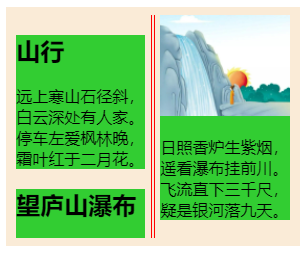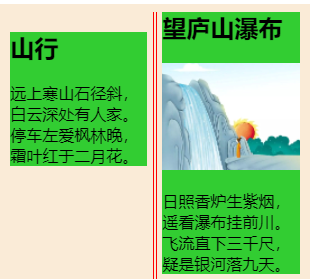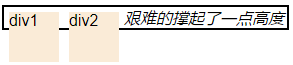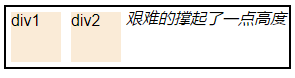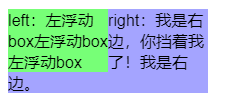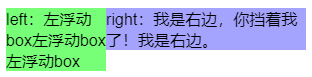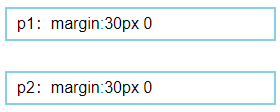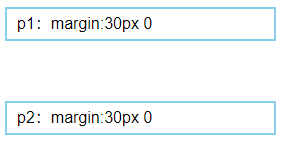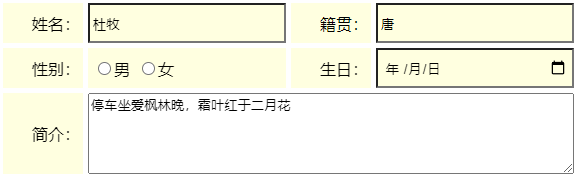00、CSS布局
0.1、正常布局流(Normal flow)
正常布局流就是不做任何布局控制,按照HTML的顺序(从左到右,从上而下)进行布局排列。正常布局流的几个关键点:
- 单个内容的布局,把内容放入盒子,加上盒子三件套(padding、boder、margin。
- 块级元素单独一行,按照顺序垂直组织,并按其margin分离。
- 内联元素会在一行水平排列,高度、宽度都取决于内容,直到空间不足另起一行。
- 相邻元素的margin会保留最大的那一个,就是盒子的外边距折叠。
🚫脱离文档流,就是从正常文档流中移除,文档流布局就不考虑他了,也就不会占用空间。初步可以这样理解,当然也不是绝对就没人管了,他的父容器还是管的,至于怎么管看下文《格式化上下文》。
- float浮动,会使元素脱离文档流,移动到容器左/右边,不会和其他元素重叠,如果位置冲突,后面元素会围绕浮动元素。
- position定位,绝对定位(absolute)、固定定位(fixed),会使元素脱离文档流,空出来的位置被后续元素代替。所以会出现和其他元素重叠的问题。
0.2、display布局属性
正常流中的所有元素都有一个**display**的值,这个属性允许我们更改默认的显示方式。display可用来设置多种布局方式,可以让不同元素类型(行、块元素)转换。
| 属性/值 | 描述 |
|---|---|
| display | |
| none | 元素隐藏不显示,也不加载,彻底隐藏 |
| block | 此元素将显示为块级元素 |
| inline | 内联,此元素会被显示为内联元素 |
| inline-block | 行内块元素(CSS2.1),介于内联和块之间的一个中间,除了不换行,高宽、盒子三件套都有效。 在导航中常用ul+inline-block+padding来实现导航 |
| list-item | 此元素会作为列表显示,元素的外部显示类型变为 block 盒,内部变为多个 list-item inline 盒。 |
| table | 表格布局,还有个inline-table |
| flex IE11 | 弹性盒子布局(横向布局),inline-flex |
| grid | 非常灵活的网格布局,inline-grid,有些属性IE不支持 |
| contents | 充当遮罩的元素,不会产生任何盒子(不会被渲染),但不影响其子元素的布局和渲染 |
| flow-rootIE🚫 | 建立一个无副作用的BFC |
0.3、响应式设计
响应式网页设计(responsive /rɪˈspɒnsɪv/ web design,RWD),指的是允许 Web 页面适应不同屏幕宽度等因素,进行布局和外观的调整的一系列实践。它涵盖了很多 CSS 和 HTML 的功能和技术,现在基本上就是我们默认建设网站的方式。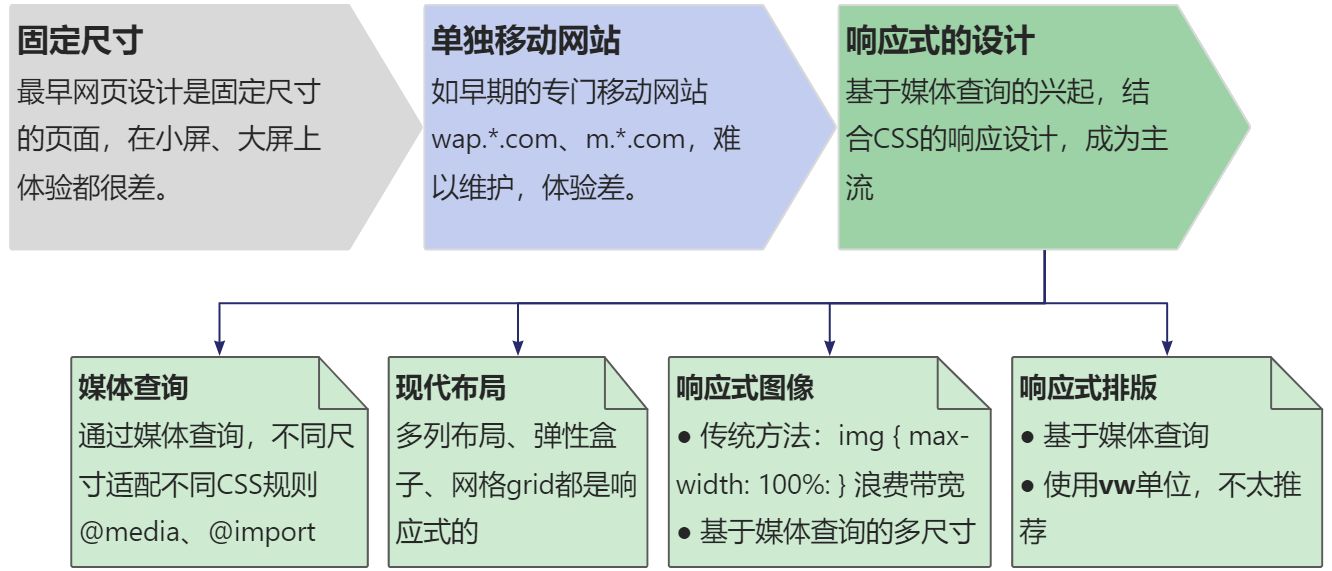
如上图,基于媒体查询和现代布局,响应式设计成为当下的主流。通过媒体查询测试,针对不同的尺寸适配不同的CSS样式、图片,如调整字体大小、段落填充、菜单按钮布局、以及增大触摸按钮的大小等,让网页能够自适应各种设备尺寸、设备类型。
对于响应式图形,创建多种尺寸版本文件,基于媒体查询计算,选择合适尺寸的文件。或者改用新的
元素。 <img srcset="elva-fairy-320w.jpg 320w,elva-fairy-480w.jpg 480w,elva-fairy-800w.jpg 800w"sizes="(max-width: 320px) 280px,(max-width: 480px) 440px,800px"src="elva-fairy-800w.jpg" alt="Elva dressed as a fairy">
响应式排版,传统方式可以结合vw单位(视口的1%)、固定尺寸rem、px单位,或者基于媒体查询设置字体尺寸。
.p1 {font-size: calc(1rem + 2vw);}@media screen and (min-width:1440px) {.p2 {font-size: 150%;}}
视口元标签,明确视口的宽度为设备的宽度,并初始化缩放比例为1,建议添加如下元素申明。
<meta name="viewport" content="width=device-width,initial-scale=1">
0.4、@媒体查询
媒体查询是指针对不同的设备、特定的设备特征或者参数进行定制化的修改网站的样式。媒体查询的标准语法:
:::info
media-type and (media-feature-rule) { / CSS规则 CSS rules go here / }
/ 注意关键字and后面的空格 /
:::
- 媒体类型media-type:媒体的类型,如print印刷品、screen屏幕。
- 媒体表达式media-feature-rule):
- CSS规则:通过媒体查询测试后的CSS样式。
| 属性 | 描述 | 值 |
| —- | —- | —- |
| @media | 媒体查询申明 | |
| media-type | 媒体类型 |
- all:所有设备
- print:打印,网页打印的时候
- screen:屏幕
- speech:语音合成器
| | 逻辑操作符 | 连接多个媒体查询语句 |
- and:查询条件都满足的时候才生效
- not:查询条件取反
- only:整个查询匹配的时候才生效,常用语兼容旧浏览器,使用时候必须指定媒体类型
- 逗号或者 or:查询条件满足一项即可匹配;
| | media-feature-rule | 媒体特征规则,探测视口宽度是比较普遍的做法。 |
- min-width:>=最小宽度
- max-width:<=最大宽度
- 更多媒体查询特征,如orientation(屏幕方向)
| | @import | 导入外部css样式,支持媒体查询 | |
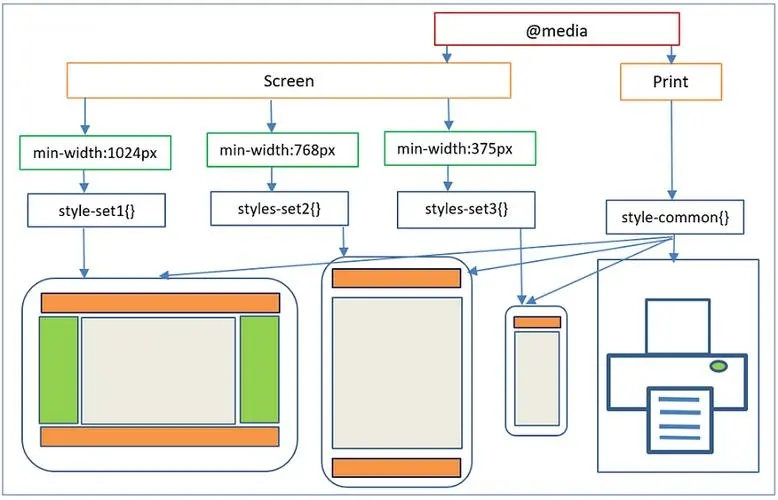
/* 媒体查询:在大尺寸模式启用flex布局,横向排列 */@media screen and (min-width: 40em) {.nav ul {display: flex;}.nav li {flex: 1;}}
响应式布局-代码示例(Codepen)
01、BFC/IFC 格式化上下文
所有元素都是一个盒子Box,盒子Box是页面布局的基本单位,盒子的不同类型决定了他的布局方式。一个页面由各种盒子的组合、嵌套形成。这些盒子有各不相同,有些是横排,有些竖排,有些是弹性,有些是网格,那他们是如何布局的呢?
格式化上下文(Formatting Contexts),就是把页面内容分为多个不同的格式化上下文(区域),每个格式化上下文都是一个独立的渲染(布局)区域。根据盒子的不同,格式化上下文分为多种(四种)类型,每种类型有自己的渲染规则,决定了其内部子元素的定位、排列方式。
| 格式化上下文 | 简述 |
|---|---|
| BFC:块级格式化上下文 | Block fomatting context ,由块级盒子组成的上下文区域,纵向排列。需要重点了解的,浮动float布局的各种坑就靠他了。 |
| IFC:内联级格式上下文 | Inline formatting context,内联格式上下文,就是横向布局的内联盒子。 |
| FFC:弹性盒格式化上下文 | Flexible Formatting Contex,就是flex布局的弹性盒子,申明flex(或inline-flex)布局就是创建了一个FFC弹性盒子格式上下文。 |
| GFC:网格格式化上下文 | Grids Formatting Context,同上就是grid(或inline-grid)布局的盒子,二维网格布局,使用很方便,不过由于兼容性支持(很多属性不支持IE),使用还不广泛,不过现代浏览器基本都支持了。 |
实际上这些格式上下文也是相互嵌套的,各自负责各自区域进行渲染(布局)。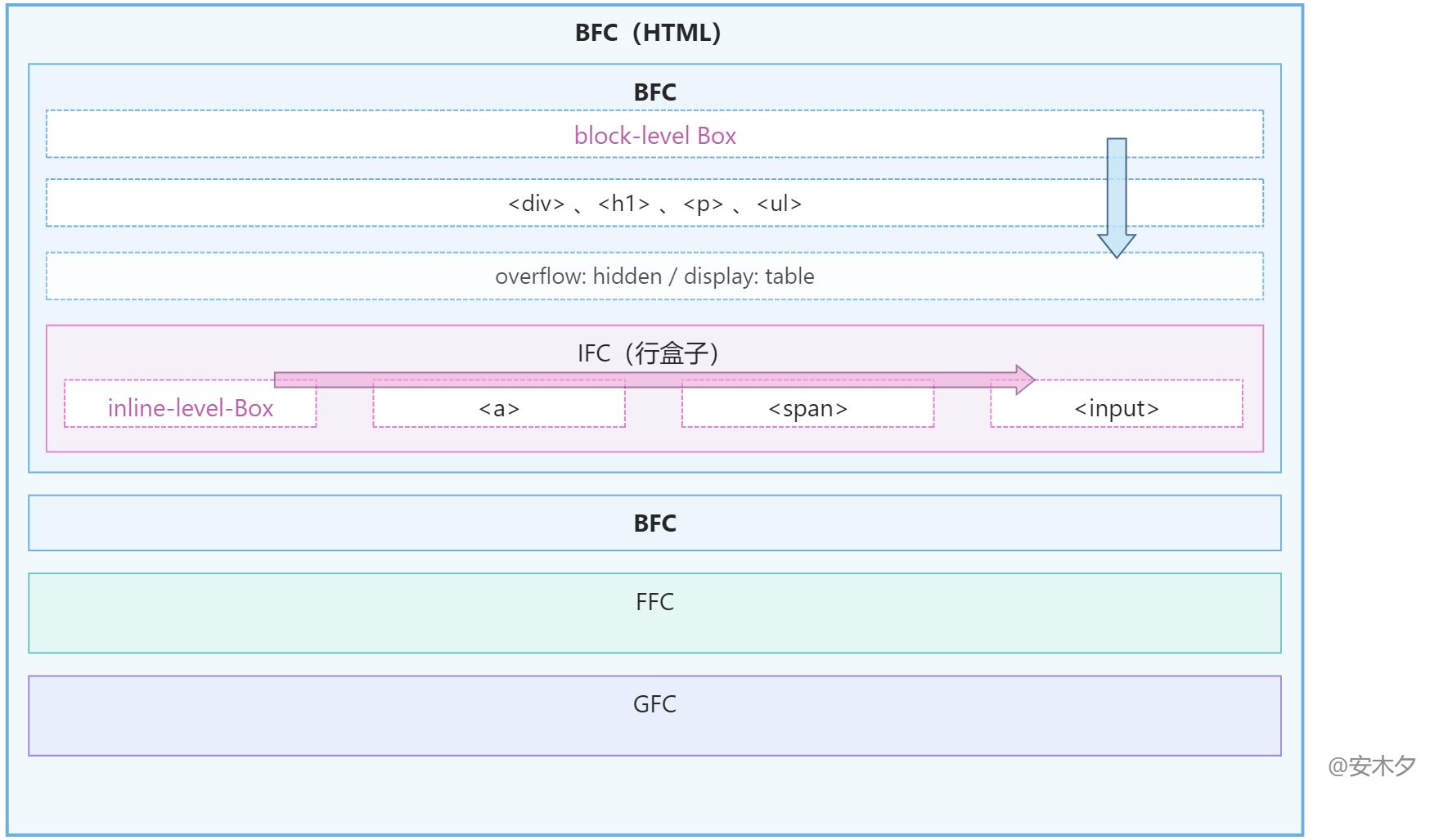
上图为个人理解,不一定都对。
1.1、BFC-块级格式化上下文
Block fomatting context (= block-level box + Formatting Context),块级格式化上下文,简称 BFC 。是一个独立的渲染(布局)区域,用于给块级盒子布局,包含的都是块级盒子。
🔸基本规则:
- 块级元素:首先BFC本身也是“块级盒子”,其内部也都是块级元素盒子。
- 不扰民:该区域的内部无论有什么东西、如何排列、在干什么,都不影响其外部,反之亦然。
- 垂直排列:BFC内部的Box垂直排列,从上往下依次排列。
- 垂直 margin 重叠:垂直方向间距由
margin决定,同一BFC内相邻的Box的margin重叠,看谁的大就谁的。so,不是在同一个BFC则不会发生边距重叠。 - 左边距,BFC中每个盒子,都是从其父容器Box的左边界开始,包括浮动元素也是这样。
- 区域重叠:BFC区域不会与浮动盒子(float box)重叠。注意❗,这是解决浮动盒子重叠的关键。
BFC高度:计算BFC高度时,会包含浮动元素(float box)。注意❗,这是解决高度坍塌、清除浮动的关键。
🔸如何触发BFC?
**html**根元素**float**浮动:left、right,脱离了文档流,自成一派。**overflow**溢出属性值不为 visible,常用overflow: hidden**display**值:一个块级盒子- 行内块级盒子:inline-block
- 表格类盒子:table、table-cell、table-caption、inline-table
- 弹性盒子:flex 、inline-flex
- 网格盒子:grid 、inline-grid
position定位,absolute、fixed、sticky,脱离了文档流,自成一派。 :::warning 📢注意:上面这些场景会触发创建块格式化上下文,而不是这些盒子本身。 :::
🔸使用场景
BFC主要还是浏览器用来渲染布局用的,在实际开发中可以利用他的个规则做哪些事情呢?—— 处理浮动float布局的烂摊子!
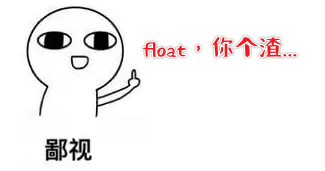
❶ float导致的高度塌陷
❓ 问题:如果一个块级盒子
如<div>中的元素都是float,他们都脱离了文档流,会导致盒子高度塌陷,就是高度没了。
✅ 解决方法:触发这个容器素的**BFC**,因为BFC在计算高度的时候会考虑浮动元素,浮动元素本身也是一个BFC。<div class="height-lose"><div>div1</div><div>div2</div><i>艰难的撑起了一点高度</i></div><style>.height-lose{border:2px solid;/* 建立BFC,防止高度塌陷 */overflow: hidden;/* display: table; */}.height-lose>div{float: left;height: 50px; width: 50px; margin: 5px;background-color: antiquewhite;}</style>
❷ float导致的盒子重叠/环绕
❓ 问题:如下示例,父容器
<div>中,左侧子元素是浮动float布局,导致后面正常元素与他重叠了,看上去就是环绕效果。
✅ 解决方法:触发后面的的盒子为**BFC**,防止重叠。这种方法还可以用来实现左右两栏布局。<div class="left-right"><div>left:左浮动box左浮动box左浮动box</div><div>right:我是右边,你挡着我了!我是右边。</div></div><style>.left-right div:first-of-type {float: left;width: 100px; background-color: #7F7;}.left-right div:last-of-type {width: 200px; background-color: #77FA;/* 右侧盒子触发BFC,防止被遮挡 */overflow: hidden;/* display: flex; */}</style>
❸ 清除float浮动
由于浮动
float会导致后续正常布局的元素布局不正常,主要原因就是浮动float盒子的父容器高度塌陷、元素重叠。因此解决方法也就是恢复其高度,触发其父元素的BFC即可,方法同上。❹ 边距重叠
❓ 问题:如下示例,父容器
<div>中,两个<p>元素的上下边距重叠了,有的时候这并不是项看到的。
✅ 解决方法:原本这两个元素是在同一个BFC里,解决方式就是把一个<p>元素放到另一个**BFC**里,拆散他们!<div class="margin-overlap"><p>p1:margin:30px 0</p><div class="bfc"><p>p2:margin:30px 0</p></div></div><style>.margin-overlap p {margin: 30px 0;padding: 0 10px;border: 2px solid skyblue;line-height: 30px;}.bfc {/* 建立BFC,就是要打破你们的水乳交融 */overflow: hidden;/* display: inline-block; */}</style>
1.2、IFC:内联级格式上下文
Inline formatting context ,内联级格式上下文,简称 IFC 。包含了多个行内元素盒子,从左到右横向排列成一行。形成条件比较简单,当块级元素中仅包含行内元素盒子时,就形成了一个IFC。很多时候都是浏览器自动用匿名块进行包装形成IFC,如当IFC中有块级元素插入时,会拆分产生两个IFC。
🔸基本规则:
- 水平排列:IFC内都是行内元素盒子,水平方向排列。
- 垂直对齐
vertical-align:底部、顶部对齐,或者文本基线,不同元素默认对齐方式不同。 - 行框(line box):包含了一整行的行内盒子的矩形区域,被称为该行的行框(line box),宽度由内容决定,高度由CSS计算(最高的元素)。
- 多行:当一个IFC的内容比较多,会自动换行,会切分为多个行框(line box)。
- 水平间距:盒子之间水平margin、border、padding都有效,会推开其他盒子。
- 水平对齐
text-align:当内容宽度小于行框时,水平渲染规则有text-align来决定。所以一般可以用text-align:center;来设置水平居中。 - 垂直间距:会有用,但不会计算垂直的空间,不影响行高、不影响其他元素布局。
- 默认有间隙:行内元素盒子之间有一个默认间隙。
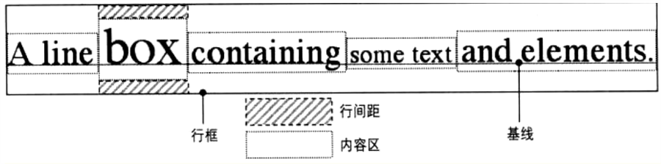
<p>我只是路过而已!</p><div class="inline-box"><span>span:padding:100px</span><img src="../res/qq.png" alt="图片" height="100px"><p>p标签,inline-block</p></div><p>我是新的一个p盒子内容,我只是路过而已,别当到我了!</p><style>.inline-box {text-align: center; /*水平居中*/background-color: aliceblue;height: 130px;/*line-height: 130px;*/ /* 基于line-height 垂直居中,子元素会继承*//* overflow: hidden; */ /* 隐藏溢出部分内容 */}.inline-box * {background-color: #F666;vertical-align: middle; /* 基于行框高度 垂直居中*/}.inline-box p {display: inline-block;margin: 0;}.inline-box span{margin: 300px 0; /*margin没有卵用,如果为inline-block有用*/padding: 100px 0; /*padding 会溢出,不影响其他元素布局,会重叠*/border: 2px solid blue;}</style>
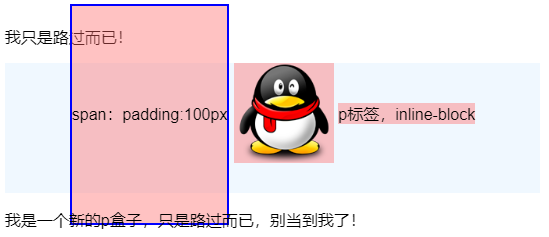

⁉️上面的示例中有如下结论:
- 行框的高度由长得最高的元素撑起来的。
- 垂直
margin好像没什么用,padding、border部分有效,不会计算垂直空间,不影响其他元素布局。 text-align: center;,让行内元素水平居中布局显示。vertical-align: middle;,可以让行内元素垂直居中显示(基于行框的高度,而不是父容器高度)line-height: 130px;,让行内元素基于line-height垂直居中。
02、Flex弹性盒子(display:flex)IE11
Flexbox (IE11)是 CSS 弹性盒子布局模块(Flexible Box Layout Module)的缩写,用于设计横向或纵向的单向布局,父元素(flex容器)上应用display: flex ,所有直接子元素(flex项)都将会按照 flex 进行布局。
Flexbox布局需了解他的两根轴:
- 主轴:flex-direction 定义的方向,就是flex项排列的方向。
- 交叉轴:垂直与主轴的方向。
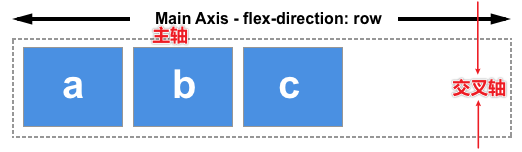
| 属性/标题 | 描述 | 值/备注 |
|---|---|---|
| display: flex; IE11 | 父元素启用flex布局 | |
| flex-flow(父元素) | flex-direction 和 flex-wrap 的简写属性 | flex-flow: row wrap; |
| flex-direction(父元素) | 弹性盒子(子元素)的排列方式 | - row:横向排列(默认值),一行。 - column:纵向排列 - row-reverse:横向+反序排列 - column-reverse:纵向+反序排列 |
| flex-wrap(父元素) | 设置换行。wrap /ræp/换行 | - nowrap:摆放到到一行,超出会导致溢出 - wrap:换行 - wrap-reverse:换行+(行)反序 |
| flex (flex项)IE11 | 设置flex项的尺寸,下面三个的简写 | flex: 1 1 100px; |
| flex-grow | 设置 flex 项的尺寸规则,等比分配,值相等则等分 | number |
| flex-shrink | 设置收缩规则,超出容器大小会收缩,比例计算? | number,(shrink /ʃrɪŋk/ 缩小) |
| flex-basis | 初始大小(/ˈbeɪsɪs/),优先级高于width/height | - 尺寸值,200px,支持百分比 - content:根据内容的自动尺寸 |
| align-items(flex项) | 垂直对齐:元素在交叉轴方向对齐方式 | - stretch: /stretʃ/ 拉伸 - flex-start、flex-end、center |
| justify-content(flex项) | 水平对齐:设置主轴方向上对齐,主轴方向是通过 flex-direction 设置的方向。(justify /ˈdʒʌstɪfaɪ/ 对齐) |
- stretch 拉伸 - flex-start、flex-end、center - space-around:均匀排列,居中排列 - space-between:均匀排列,两端对齐 |
| order(flex项) | flex项的序号,设置排序,默认值0排第一 | 排序索引,数字 |
<style>.flex {display: flex;flex-flow: row wrap;align-items: stretch;justify-content: stretch;}/*注意这里,一般用子代选择器*/.flex>div {flex: 1 200px;background-color: #9be6bd;padding: 10px;}.flex>div:nth-child(even){background-color: #eeb2cb;}</style><div class="flex"><div><b> div1:</b><p>Flexbox 是 CSS 弹性盒子布局模块(Flexible Box Layout Module)的缩写</p></div><div>div2:</div><div>div3:</div><div>div4:</div><div>div5:</div></div>
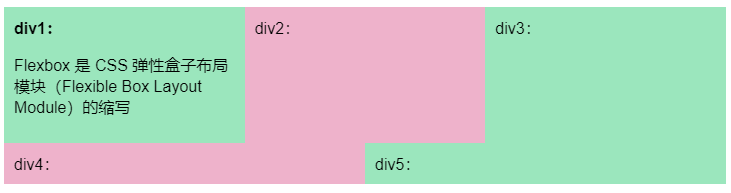
下面为基于flex布局的栅格布局,可以自动等比均分列网格,比float浮动更方便一些。
.row {display: flex;}.col {margin-left: 2.08333333%;margin-bottom: 1em;width: 6.25%;flex: 1 1 auto;background: rgb(255,150,150);}
03、Grid网格布局(display:grid)
[**grid **](https://developer.mozilla.org/zh-CN/docs/Learn/CSS/CSS_layout/Grids)布局是一个二维布局系统,通过行列设置定义一个网格,然后子元素按照顺序排列网格,或者设置其行列坐标。一个网格通常具有许多的列(**column**)与行(**row**),以及行与行、列与列之间的间隙,这个间隙一般被称为沟槽(**gutter** /ˈɡʌtər/水沟)。
| 属性 | 描述 | 值 |
|---|---|---|
**display: grid;** |
父元素启用grid布局 | 还可以设置为inline-grid,行内网格 |
| grid-template-rows、 grid-template-columnsIE10 |
定义行/列 | - auto、max-content:自动排列 - 尺寸px、em、% - 比例单位 **fr**:2fr 1fr 1fr;- minmax()函数: minmax(100px,auto),区间- repeat()函数: repeat(2, 2fr 1fr),重复创建行列 |
| grid-templateIE🚫 | 定义行列,rows、columns、areas的简写 | grid-template: 100px 1fr / 50px 1fr; |
| grid-gap、gap IE🚫 | 定义行、列的间隙,等同于gap |
grid-gap: 10px 20px; gap /ɡæp/ 缝隙 |
| grid-row-gap | 行间间隙 | |
| grid-column-gap | 列间间隙 | |
| grid-auto-rowsIE10 | 自动设定隐式网格的大小-行网格-宽 | grid-auto-rows:50px; |
| grid-auto-columns | 自动设定隐式网格的大小-列网格-高 | |
| grid-column(子元素)、 grid-row(子元素)IE🚫 |
网格线序号坐标:设置子元素的行、列坐标,注意这里的坐标是行列分割线,不是单元格 | - auto、auto-fill:自动排列 - 行列坐标序号 grid-column: 2;- 跨行/列,反斜杠 /起始位置grid-column: 1 / 3;- span跨行/列:[开始位置] /span [合并的单元格数] |
| grid-template-areasIE🚫 | 区域网格命名:按照区域命名的网格布局,先定义区域,在给子元素设置区域 | - 字符串命名,空格隔开 - 每个命名为一个单元格,同名合并, .为空格 |
| grid-area(子元素) | 给子元素这种区域名 | |
| 其他:单位/函数 | ||
| flex:fr IE🚫 | 网格(grid)可变长度单位 | |
| minmax(min,max) | 定义长宽范围的闭区间函数,在网格布局中使用,用于gird布局。 | 参数为尺寸值、fr、auto、min-content、max-contentminmax(100px, auto) |
| repeat(重复次数,值..)IE🚫 | 网格列表尺寸的重复设置函数,用于gird布局。 | - 第一个参数:重复次数、 - auto-fill:尽量最大网格数排列 - 后面参数:重复的网格尺寸 |
repeat(auto-fill,80px minmax(200px, auto)) ; |
🔸隐式网格
通过grid-template-columns 、 grid-template-rows创建的网格为显示网格,子元素较多时会自动换行进行网格排列,这部分称为隐式网格,隐式网格的大小默认是auto(根据内容自适应),可以通过grid-auto-rows、grid-auto-columns来设置其大小。
🔸网格分割线
网格线是从头开始的,一般来说n行有n + 1根水平网格线,m列有m + 1根垂直网格线。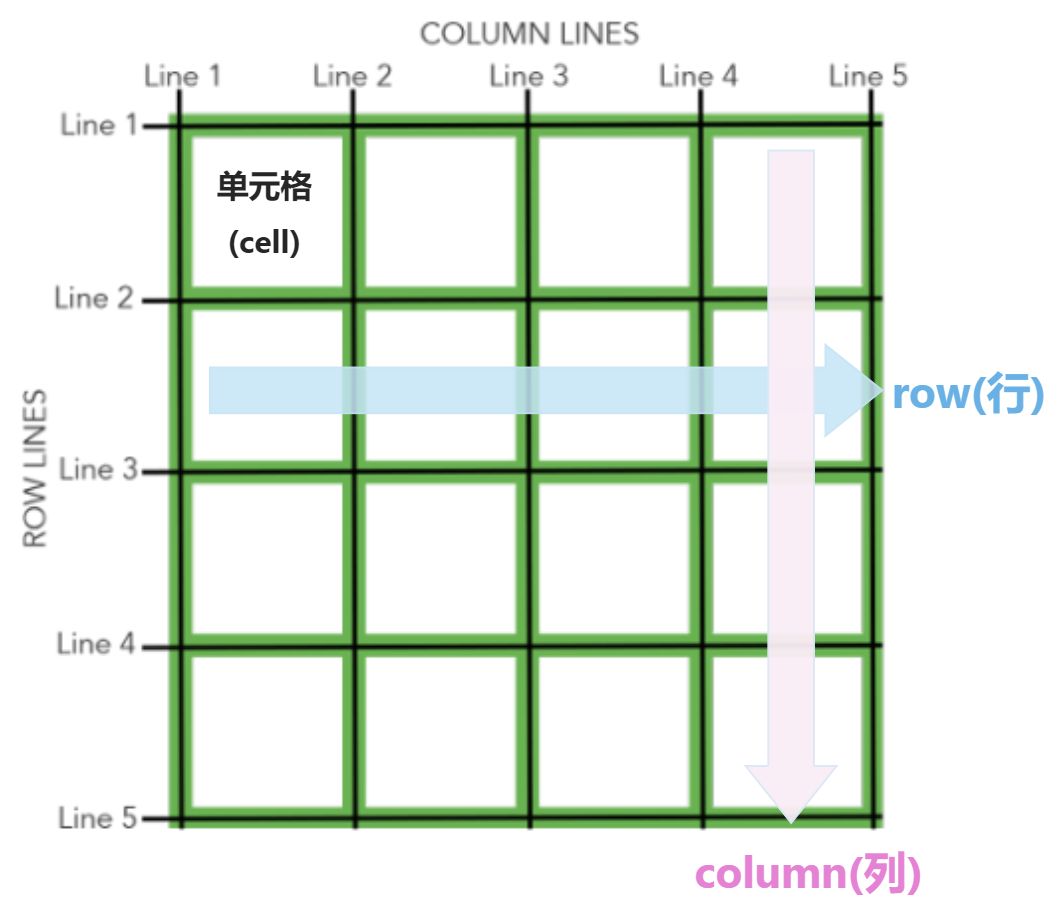
<style>.from{display: grid; grid-gap: 5px;/* height: 300px; *//* 设置行列网格 */grid-template-columns: repeat(2,80px minmax(180px,1fr));grid-template-rows: repeat(3,minmax(40px,auto));grid-auto-rows: minmax(40px,auto);/* 合并的写法 */grid-template: repeat(3,minmax(40px,auto)) / repeat(2,80px minmax(180px,1fr));}.from label,.from input,from textarea{box-sizing: border-box;padding: 3px; margin: 0px;background-color: lightyellow;}.from label{display: flex; padding: 0 3px;align-items: center; justify-content: right;}.from>.form-cell{display: flex; padding: 0 10px;align-items: center; background-color: lightyellow;}.from>textarea{grid-column: 2/5; grid-column: 2/span 3;}</style><div class="from"><label for="">姓名:</label><input type="text"><label for="">籍贯:</label><input type="text"><label for="">性别:</label><div class="form-cell"><input type="radio"><label for="">男</label> <input type="radio"><label for="">女</label></div><label for="">生日:</label><input type="date"><label for="" >简介:</label><textarea name="" id="" cols="100" rows="5">1111</textarea></div>
🔸区域网格命名
用“名字”来划分并指定区域,用法类似网格线序号,用来做页面布局很轻松。
- 区域字符命名,行内
空格分割,行间引号分割。 - 相同命名的格子自动合并单元格,且必须为一个矩形。
- 所有名字只能出现在一个连续的区域,不能在不同的位置出现。
- 使用
.符号,让一个格子留空。<style>.page{display: grid;/*定义2列、3行*/grid-template-areas: "header header" "left right" "footer footer";grid-template-rows: 40px 1fr 40px;grid-template-columns: minmax(100px,200px) auto;height: 300px; margin: 10px;}.page>.header{grid-area: header;}.page>.left{grid-area: left;background-color: lemonchiffon; }.page>.right{grid-area: right;background-color: rgb(170, 236, 238); }.page>.footer{grid-area: footer;}.page>div{background-color: aquamarine;padding: 10px; }</style><div class="page"><div class="header">header</div><div class="left">left</div><div class="right">right</div><div class="footer">footer</div></div>
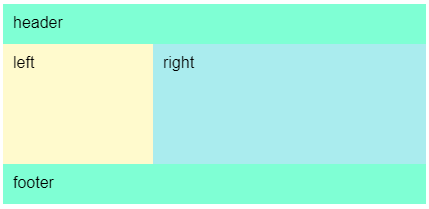
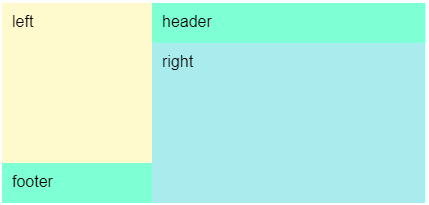
04、float浮动布局
float属性让素左右浮动起来,会改变元素本身和跟随他后面的(不管层级、类型)其他正常流布局元素的行为。元素从正常布局流 (normal flow) 中移除,会浮动到父容器的左侧或右侧,这时候他后面的正常布局的元素围绕该浮动元素,并填满其右侧(或左侧)的空间。
| 属性 | 描述 | 值 |
|---|---|---|
| float | 设置元素浮动布局 | - left — 将元素浮动到左侧。 - right — 将元素浮动到右侧。 |
| clear | 适用于浮动和非浮动元素,清除浮动效果 | - none:元素不会被向下移动以清除浮动。 - left:元素被向下移动以清除左浮动。 - right:元素被向下移动以清除右浮动。 - both:元素被向下移动以清除左右浮动。 |
在grid网格布局支持之前,float是实现页面布局的重要手段,他也存在一广泛的问题。 :::warning
- 使用float布局必须精心计算他们的宽度,还要考虑他们的padding、border、margin,推荐启用代替IE盒模型,避免不受控的溢出。
- 而且他本质上还是一维的,不支持跨行。
- 浮动使用的越复杂,清除也会越复杂,应尽早清除,避免给后面的元素造成麻烦。推荐在浮动布局后添加一个空的清除浮动div。
:::
下面的示例代码就是典型的传统基于float浮动实现的栅格布局,把列等分为12份,并穷举创建横跨2-12列的样式类,
body {width: 90%;max-width: 980px;margin: 0 auto;}*{box-sizing: border-box;}/* row用来清除row之间的浮动影响 */.row {clear: both;}.col {float: left;margin-left: 2.08333333%;width: 6.25%;}.col.span2 { width: calc((6.25%*2) + 2.08333333%); }.col.span3 { width: calc((6.25%*3) + (2.08333333%*2)); }.col.span4 { width: calc((6.25%*4) + (2.08333333%*3)); }/*...*/.col.span12 { width: calc((6.25%*12) + (2.08333333%*11)); }/* 用来作为空列的偏移*/.offset-by-one {margin-left: calc(6.25% + (2.08333333%*2));}
<style>.form-float *{ box-sizing: border-box; }.form-float>.row{clear: both; padding: 5px 0;}.form-float>.row>.col{float: left;background-color: antiquewhite; padding: 5px;}.form-float>.row>.col.lab{width: 15%;text-align: right;}.form-float>.row>.col.span1{ width: 35%; }.form-float>.row>.col.span2{ width: 85%; }.clear{ clear: both; }</style><form class="form-float"><div class="row" id="r1"><label for="" class="col lab" id="l1">姓名:</label> <input type="text" class="col span1" value="杜牧"><label for="" class="col lab">籍贯:</label><input type="text" class="col span1" value="唐"></div><div class="row"><label for="" class="col lab">性别:</label><div class="col span1"><input type="radio"><label for="">男</label> <input type="radio"><label for="">女</label></div><label for="" class="col lab">生日:</label><input type="date" class="col span1"></div><div class="row"><label for="" class="col lab">简介:</label><textarea name="" id="" cols="100" rows="5" class="col span2">停车坐爱枫林晚,霜叶红于二月花</textarea></div></form><div class="clear"></div>
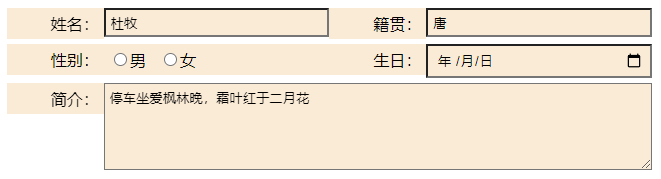
🔸清除浮动
脱离正常的文档流,并不会占据文档流的位置,如果一个父元素下面都是浮动元素,则会导致父元素的高度坍塌(主要原因)。从而使得后面的正常元素布局出现不希望的情况,常见2中清除方法:
| 方法 | 说明 |
|---|---|
| ❶ 触发父元素为BFC | - overflow: hidden; 比较常用的方式,缺点是文档超过区域大小后,内容会被隐藏。- display: flow-root;,新特性,创建无副作用的BFC。 |
| ❷ 设置父元素高宽 | 明确设置父元素的高度、宽度,缺点是不能自适应。 |
❸ 父级添加伪元素::after,并清空clear |
::after中添加一个空的块级盒子,并清除其浮动。clear: both;使左右两边都不允许浮动元素,让后面的非浮动元素的边界移动到所有浮动元素的外边界下方,就强行撑开了高度。📢注意,这里并没有产生BFC,详情参考 MDN-clear |
/* 恢复父元素上的BFC */.parent {overflow: hidden;}/* 在父元素上使用清除clearfix:clear + 伪元素::after实现,附加一个空的块元素并清除 */.clearfix::after {content: "";display: block;clear: both;}
:::success 不理解float为什么要这么设计???😂😂😂 :::
05、position定位
position 精准设置盒子中的盒子的位置,正常布局流中,默认为 static ,使用其它值会引起元素不同的布局方式。结合偏移top, bottom, left, right使用,如果不设置偏移,则元素还是原来的位置。
:::warning
❗定位并不是一种常规的布局方式,主要用于一些特殊位置的实现。
:::
| 属性/值 | 描述 | 值 |
| —- | —- | —- |
| position | 设置元素定位方式 | |
| static | 静态定位,就是正常文档流位置,所有元素的默认值。此时设置偏移无效 | position: static; |
| relative | 相对定位 (relative /ˈrelətɪv/),在文档流的基础上,相对于自己位置的偏移定位,位置保留。不影响其他元素,可能会和其他元素重叠。 | position: relative; |
| absolute | 绝对定位 (absolute /ˈæbsəluːt/),脱离文档流,就像单独一个图层中,完全不干扰其他元素布局。相对于最近一个非static定位的父元素(直到根元素),常用于弹出层(消息、菜单) | position: absolute; |
| fixed | 固定定位,和absolute基本一样,脱离文档流,定位的对象是浏览器视口,可实现不滚动的固定内容。 | position: fixed; |
| stickyIE🚫 | 粘性定位 (sticky /ˈstɪki/ 黏性的),静态定位+固定定位 fixed的结合体,先静态定位,当元素满足预定条件时(达到相对于视口的定位),进入固定定位fixed模式。
注意:sticky 元素会“固定”在离它最近的一个拥有“滚动机制”的父元素上 | position: sticky; |
| top | 顶部偏移:元素的上外边距边界与其包含块上边界之间的偏移。只用于定位 | |
| bottom | 底部偏移,只用于定位。若与top同时设置,都会生效,如有固定height则top生效 |
|
| left | 左侧偏移,只用于定位 |
|
| right | 右侧偏移,只用于定位 |
|
| z-index | z轴坐标,用于元素上下层叠顺序控制,默认auto=0,值越大层级越高。 | z-index:-1; |
<style>.btn-top{display: block;width: 3em; height: 3em; line-height: 3em;border-radius: 1.5em; opacity: 0.5;text-align: center; text-decoration: none;background-color: #eeb2cb;/* 定位 */position: fixed;bottom: 10px; right: 10px;}.btn-top:hover{opacity: 1; background-color: coral;}</style><a href="#" class="btn-top" title="回到顶部">Top</a>
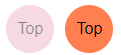
06、表格布局(display:table)
和
元素类似,实现一个行列工整的布局表格。表格的布局可以用在非表格内容上,使用display: table、table-row、table-cell和相关属性在非表元素上,常用于表单form的内容布局(好像并不好用-不能跨行?)。| 属性值 | 描述 |
|---|---|
| display: table | 表格布局 |
| display: table-row | 类似表格的tr |
| display: table-cell; | 类似表格的单元格td |
| vertical-align | 单元格垂直对齐 |
<style>.form-table {display: table;width: 100%; border: 1px solid lightgray;}.form-table .trow {display: table-row;background-color: linen;}.form-table .trow>label{display: table-cell;width: 100px; line-height: 40px;text-align: right;}.form-table .trow>input,.form-table textarea{display: table-cell;width: 90%;}</style><div class="form-table"><div class="trow"><label for="" id="l1">姓名:</label><input type="text" value="杜牧"><label for="">籍贯:</label><input type="text" value="唐"></div><div class="trow"><label for="">性别:</label><div><input type="radio"><label for="">男</label> <input type="radio"><label for="">女</label></div><label for="">生日:</label><input type="date"></div </div><div class="trow"><label for="">简介:</label><textarea name="" id="" rows="4" colspan="3">不知道怎么实现跨行</textarea></div></div>
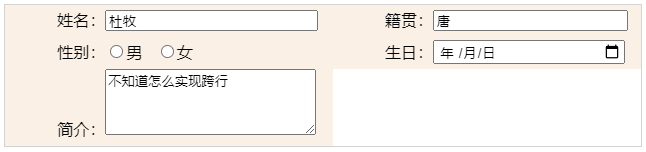
07、column-count多列布局
多列布局是一种把内容按列排序的布局方式,通过column-count设置列的数量,使用column-width设置列宽,两者可都设置或值设置任意一个即可。跟flex布局有点像,不过他们的元素跨行(截断)分配方式不一样,column-count更合适文档排版(报纸的排版)。
| 属性 | 描述 | 值/示例 |
|---|---|---|
| column-countIE10 | 父元素启用多列布局,指定列数量,如不指定,则会自动设置列数 | auto、整数 |
| column-width | 列宽度,用于多列布局 | 尺寸px、em |
| column-gap | 列间间隙 | 尺寸px、em、% |
| column-rule | 列间隙列的样式,用法和border一样,包括线样式、粗细、颜色。 | |
| break-inside(子元素) | 多列布局页面下的内容中断方式设置 | break-inside: avoid; |
column-count对容器里面内容的列拆分是自动进行的,容易造成一个元素被折断(跨列显示了),可以通过break-inside对特定内容进行换行方式设置。
<style>.mulcol{column-count: 2;column-width: auto;column-gap: 15px;column-rule: 4px double red;background-color: antiquewhite;padding: 8px 10px;}.article{background-color: limegreen;break-inside: avoid;/* 设置旧属性page-break-inside 增强兼容性*/page-break-inside: avoid;}</style><div class="mulcol"><div class="article"><h2>山行</h2><p>远上寒山石径斜,白云深处有人家。停车左爱枫林晚,霜叶红于二月花。</p></div><div class="article"><h2>望庐山瀑布</h2><img width="200px" src="http://n.sinaimg.cn/translate/166/w991h775/20181129/5biI-hpevhcm3526810.jpg" alt=""><p>日照香炉生紫烟,遥看瀑布挂前川。飞流直下三千尺,疑是银河落九天。</p></div></div>